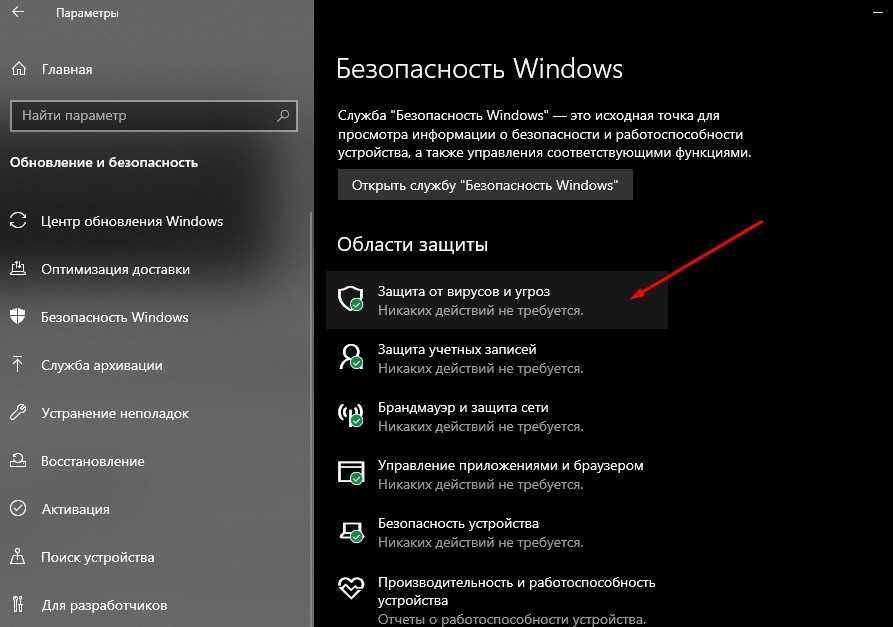Карантин windows defender 10 где находится: Где находится карантин защитника Windows 10?
Содержание
Где находится карантин в Защитнике Windows 10 и Windows 11
Главная » Windows
Приветствую вас на WiFiGid! Уж как я не люблю встроенный Защитник Windows 10 (да и Windows 11), но помогать людям надо. И дело даже не в том, что он немного хуже по защите классических антивирусов на текущий день, но в его запутанном интерфейсе. Хочешь временно остановить – лезь через 50 окон в настройки и находи галочки остановки, хочешь прогнать систему вручную – аналогично… А где карантин в Защитнике Windows 10? Я вообще долгое время думал, что его там нет. А, оказывается, есть. Этому и посвятим инструкцию.
Содержание
- Где находится карантин?
- Как убрать файл из карантина?
- Если удаляет снова в карантин
- Видео по теме
- Задать вопрос автору статьи
Где находится карантин?
Все делаем по инструкции:
- Переходим в «Параметры». Для этого можно воспользоваться горячими клавишами + I.
 А можно и через основное меню «Пуск», поиск Windows или щелкнуть правой кнопкой мыши по кнопке «Пуск». Как вам удобнее, в Windows на любой запрос есть много возможных путей.
А можно и через основное меню «Пуск», поиск Windows или щелкнуть правой кнопкой мыши по кнопке «Пуск». Как вам удобнее, в Windows на любой запрос есть много возможных путей.
- Выбираем «Обновление и безопасность».
- В левом меню – «Безопасность Windows», а справа – «Защита от вирусов и угроз».
- Находим ссылочку «Журнал защиты» и щелкаем по ней.
Этот журнал защиты содержит все действия, которые были связаны с работой Windows Defender. Сюда же попадают на карантин все заблокированные файлы (а через фильтр при желании можно оставить в этом списке только карантинные случаи).
Список не такой удобный как в некоторых нормальных антивирусах, но хоть что-то есть, чтобы посмотреть. Пользуемся. Теперь вы знаете хоть что он существует, и что в него реально можно зайти.
Как убрать файл из карантина?
- Переходим в сам журнал угроз, как было описано выше.
- При желании в фильтре выставляем пункт «Элементы в карантине», чтобы другие не отвлекали.
 И находим тут наш файл, который скорее всего последним попал в карантин.
И находим тут наш файл, который скорее всего последним попал в карантин. - Раскрываем наш файл в карантине (щелкаем по стрелочке раскрытия справа), внизу находим и нажимаем по кнопке «Действия» и выбираем пункт «Восстановить». Файл будет восстановлен.
Если удаляет снова в карантин
Если вы восстановили свой файл, а антивирус его удаляет снова (а файл жуть как нужно запустить под угрозой расстрела, пусть даже в нем сам Кощей Бессмертный свою иглу оставил, пропитанную 666 самыми злостными вирусами), нужно файл или папку добавить в исключения. Здесь об этом подробно писать не буду, потому что:
У нас уже есть отдельная статья на эту тему, переходим и читаем.
Видео по теме
youtube.com/embed/yg-5NytxdHQ?feature=oembed» frameborder=»0″ allow=»accelerometer; autoplay; clipboard-write; encrypted-media; gyroscope; picture-in-picture» allowfullscreen=»»/>
Помогла ли вам эта статья?
185 3
Автор статьи
Ботан 645 статей
Мастер занудных текстов и технического слога. Мистер классные очки и зачётная бабочка. Дипломированный Wi-Fi специалист.
Извлекаем файлы из карантина Защитника Windows 10 » PCmodern.ru
person77moroz
access_time6-11-2019, 09:37
visibility1 290
chat_bubble_outline0
Операционная система на ПК в обязательном порядке должна быть защищена: от вирусов, шпионских атак, вредоносных скриптов и прочего. Все это нужно при скачивании файлов, переходе по ссылкам на сайтах, отправке электронной почты, онлайн платежах и пр. Для решения этой задачи требуется антивирусная программа. Но что если цена на антивирус на компьютер вас не устраивает или у вас пока нет возможности приобрести и установить ПО.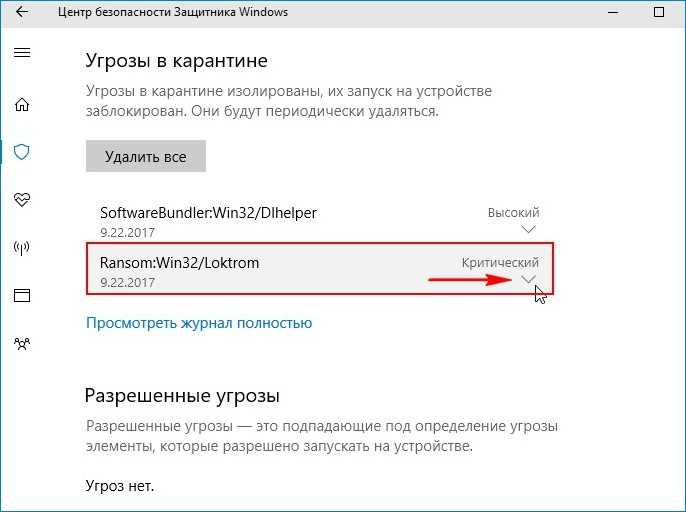 Можно воспользоваться встроенными решениями. Например, в Windows 10 есть встроенный защитный модуль Defender или Защитник. Конечно же, это не полноценная платная антивирусная программа. Но и ее будет достаточно для базовой защиты. И, к сожалению, у нее есть те же проблемы, что и у других антивирус. В частности, блокировка и помещение в карантин файлов по ошибке. И у многих пользователей возникает вопрос: «, Как достать файл из карантина защитник Windows 10?»
Можно воспользоваться встроенными решениями. Например, в Windows 10 есть встроенный защитный модуль Defender или Защитник. Конечно же, это не полноценная платная антивирусная программа. Но и ее будет достаточно для базовой защиты. И, к сожалению, у нее есть те же проблемы, что и у других антивирус. В частности, блокировка и помещение в карантин файлов по ошибке. И у многих пользователей возникает вопрос: «, Как достать файл из карантина защитник Windows 10?»
Что такое карантин и как туда попадают файлы
Прежде всего, нужно разобраться с этим определением. Под ним понимается отдельная область на жестком диске, куда помещаются вредоносные файлы. Карантин нужен для того, чтобы заблокировать работу файлов и не дать им получить доступ к системным данным. То есть он как бы изолирован в этой области. Но при этом не удаляется. Пользователь может через антивирус провести с ним различные манипуляции:
Повторно просканировать;
Попытаться вылечить;
Полностью удалить.
Как правило, в карантин файлы попадают при ручном или автоматическом сканировании жестких дисков, когда антивирус обнаруживает подозрительную активность. Но бывает так, что туда файлы попадают ошибочно. Например:
Но бывает так, что туда файлы попадают ошибочно. Например:
Вы скачали архив с какими-то документами, и программа посчитала его вредоносным;
Вы запустили exe файл программы, которая написана вами вручную (или другим человеком) и не имеет сертификатов безопасности;
Вы используете crack файлы для взлома программ и игр. Они вносят изменения в данные программного обеспечения, что может быть расценено как атака (даже если файлы безвредны для системы).
И если данные попали в область ошибочно, то нужно понять, где находится карантин в защитнике Виндовс 10, и как оттуда достать файлы.
Как попасть в карантин Windows 10
Для этой области в системе выделяется отдельная зона, в которую вручную попасть крайне проблематично. Это сделано в целях безопасности. Но через интерфейс ОС вы можете получить доступ к карантину. Для этого нужно выполнить следующие шаги:
Откройте вкладку «Параметры Windows» через меню Пуск;
Найдите раздел «Обновление и безопасность»;
В новом окне в левом меню выделите «Защитник Windows». Проверьте, что он включен. Если отключен, то нажмите соответствующую кнопку для активации;
Проверьте, что он включен. Если отключен, то нажмите соответствующую кнопку для активации;
Нажмите на кнопку для открытия центра безопасности;
В новом меню выберите пункт «Защита от вирусов и угроз»;
Нажмите «Журнал сканирования»;
Нажмите «Угрозы в карантине», чтобы раскрыть весь список.
Здесь будут представлены все файлы, которые были заблокированы. Нажав на «Показать подробности», вы узнаете, где находится карантин в Windows 10 и конкретный файл. Из этого меню вы можете выполнить несколько действий:
Восстановить заблокированный файл. Делайте это только в том случае, когда уверены, что он безопасен для системы;
Удалить вирус;
Удалите все файлы, попавшие в карантин.
Еще вы можете с помощью кнопки «Разрешенные угрозы» поставить исключение на выбранные файлы, чтобы Defender больше их не удалял. Это будет актуально, если он «ругается» на различные программы и утилиты, не давая с ними работать. Теперь вы знаете, как открыть карантин в защитнике Windows 10 и восстановить файлы.
Как восстановить файл на карантине в Microsoft Defender
Автор
Russ Ware
Иногда Microsoft Defender блокирует подозрительный вредоносный файл в карантине. Если вы считаете, что это безопасно, вот как восстановить файл.
Антивирус Microsoft Defender — надежный выбор для защиты вашего ПК с Windows. Он неизменно получает высокие оценки в тестах AV, включает несколько вариантов сканирования и предоставляет несколько дополнительных инструментов. Но это не означает, что он безошибочен и защищен от предупреждений о ложных срабатываниях.
Вот что делать, если Защитник помещает в карантин файл, который, как вы знаете, является безопасным.
Зачем Защитнику помещать безопасный файл в карантин?
Защитник Microsoft, как правило, не предупреждает о безопасных файлах. Пока определения вирусов поддерживаются в актуальном состоянии (особенно если вы научитесь вручную обновлять Защитник Windows), ложные срабатывания редки.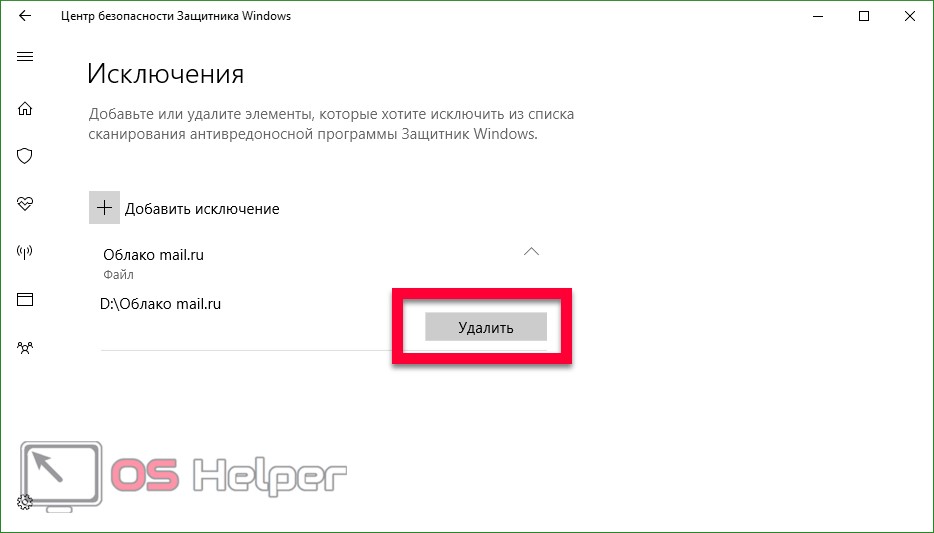 Но они случаются.
Но они случаются.
Защитник обеспечивает надежную защиту, действуя упреждающе, и изолирует потенциальные угрозы, а также активные. Файлы обычно помечаются как подозрительные из-за несоответствия или просроченной цифровой подписи. Это также может произойти, если файл был ошибочно отмечен как опасный.
Как восстановить файл из карантина в Defender
Подозрительные файлы обычно помещаются в карантин, а не удаляются автоматически. Это означает, что они помещаются в состояние безопасного хранения, чтобы вы могли решить, следует ли их удалять. Однако в некоторых случаях подтверждено, что зараженные файлы будут удалены для защиты вашей системы.
Недавно помещенные в карантин файлы можно найти в Истории защиты.
- Откройте Настройки > Конфиденциальность и безопасность > Безопасность Windows и нажмите кнопку Открыть Windows Security .
- Выберите Защита от вирусов и угроз и щелкните параметр Журнал защиты под кнопкой Сканировать.

- Вы можете отфильтровать историю защиты для отображения файлов, помещенных в карантин, с помощью кнопки вверху.
- Найдите файл, который хотите восстановить, и выберите его. Затем вы можете выбрать вариант восстановления.
Чтобы файл больше не помечался флажком, вы можете добавить его в список исключений. Вы можете найти эту опцию в настройках защиты от вирусов и угроз. Если вам нужна дополнительная помощь, ознакомьтесь с нашим руководством по добавлению исключений в антивирус Microsoft Defender.
Как восстановить файл на карантине с помощью командной строки
Если по какой-либо причине вы не можете получить доступ к приложению безопасности Windows, вы можете восстановить файлы из карантина в командной строке (с повышенными правами).
- В поиске Windows введите «Командная строка» и выберите параметр «Запуск от имени администратора ».
- В командной строке введите следующую команду: cd «%ProgramFiles%\Защитник Windows» .

- Затем введите: MpCmdRun.exe -restore -listall , чтобы просмотреть список всех файлов, находящихся в настоящее время на карантине.
- Вы можете восстановить один файл, введя: MpCmdRun.exe -restore -name «Имя файла» . Замените имя файла на имя файла, который вы хотите восстановить.
Если файл был помещен в карантин из-за потенциальной сетевой угрозы, вы не сможете восстановить его. Обычно это происходит потому, что в системе больше нет необходимых сетевых учетных данных для доступа к файлу.
Восстановление файлов, помещенных в карантин Microsoft Defender
Microsoft Defender обычно довольно хорошо определяет безопасные файлы среди подозрительных. Но иногда он может помещать в карантин файлы, которые, как вы знаете, безопасны. В таких случаях вы можете восстановить файлы либо в Windows Security, либо в командной строке.
Подпишитесь на нашу рассылку
Связанные темы
- Windows
Об авторе
Расс пишет о технологиях более 15 лет. Он специализируется на создании руководств, которые помогают пользователям получить больше от их программного обеспечения и устройств, но любит писать почти обо всем. Когда он не работает над своей следующей статьей, его можно найти за созданием веб-сайтов, попытками выучить датский или отдыхом с книгой о настоящих преступлениях.
Он специализируется на создании руководств, которые помогают пользователям получить больше от их программного обеспечения и устройств, но любит писать почти обо всем. Когда он не работает над своей следующей статьей, его можно найти за созданием веб-сайтов, попытками выучить датский или отдыхом с книгой о настоящих преступлениях.
microsoft-365-docs/restore-quarantined-files-microsoft-defender-antivirus.md в общедоступных · MicrosoftDocs/microsoft-365-docs · GitHub
Постоянная ссылка
публичный
Тег с указанным именем ветви уже существует. Многие команды Git принимают имена как тегов, так и веток, поэтому создание этой ветки может привести к неожиданному поведению. Вы уверены, что хотите создать эту ветку?
Перейти к файлу
В настоящее время не удается получить участников
| наименование | описание | ключевые слова | мс.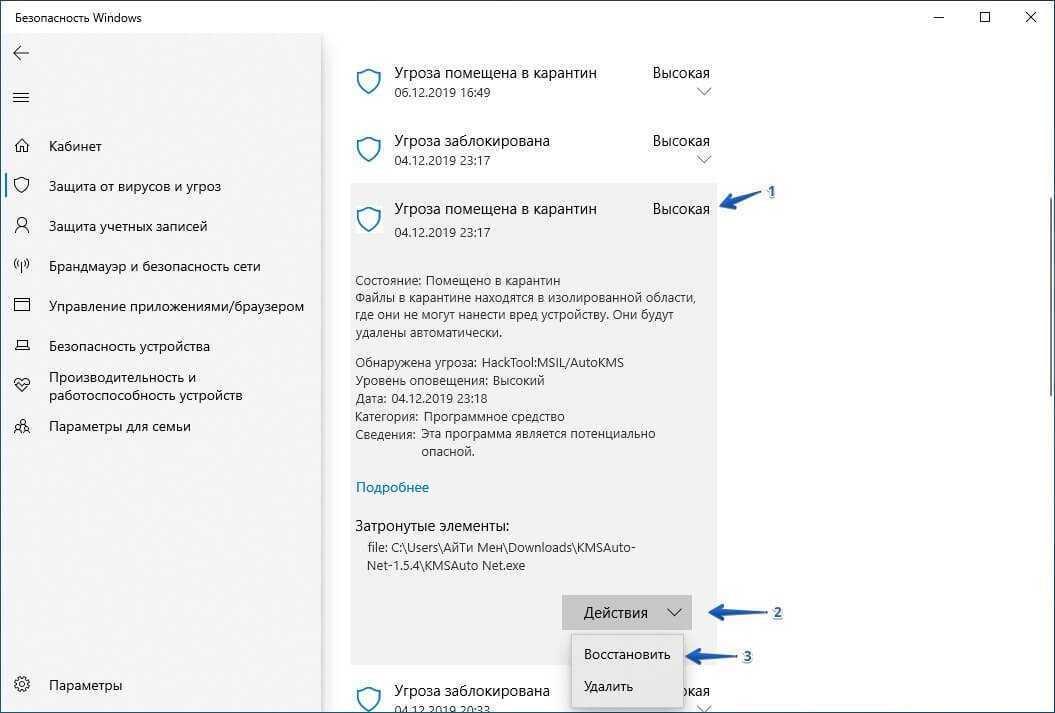 сервис сервис | мс.мктглфцикл | мс.sitesec | мс.тип страницы | мс.приоритет локализации | автор | мс.автор | мс.пользовательский | мс.дата | мс.рецензент | менеджер | мс.подслужба | мс.тема | мс.коллекция | search.appverid | ||
|---|---|---|---|---|---|---|---|---|---|---|---|---|---|---|---|---|---|---|---|
Восстановление файлов из карантина в антивирусной программе Microsoft Defender | Вы можете восстановить файлы и папки, помещенные в карантин антивирусной программой Microsoft Defender. | Microsoft-365-безопасность | управление | библиотека | безопасность | средний | денисебмсфт | денисеб | некстген | 19.10.2021 | дансимп | мде | концептуальный |
| мет150 |
[!INCLUDE Ребрендинг Защитника Microsoft 365]
Относится к:
- Microsoft Defender для конечных точек, план 1
- Microsoft Defender для конечной точки, план 2
- Антивирусная программа Microsoft Defender
Платформы
- Окна
Если антивирусная программа Microsoft Defender настроена на обнаружение и устранение угроз на вашем устройстве, антивирусная программа Microsoft Defender помещает подозрительные файлы в карантин.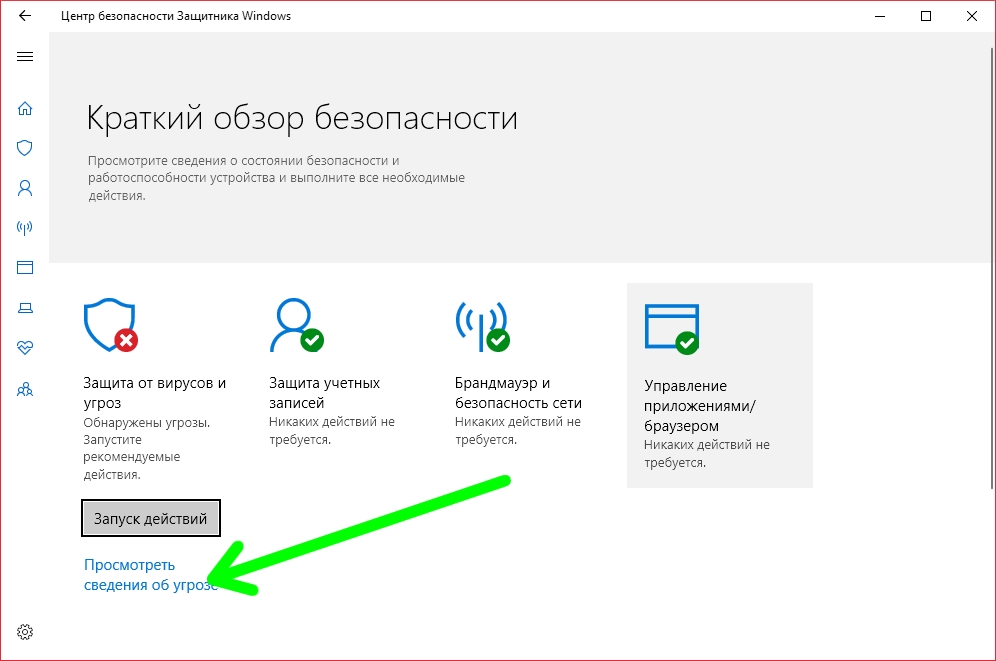

 А можно и через основное меню «Пуск», поиск Windows или щелкнуть правой кнопкой мыши по кнопке «Пуск». Как вам удобнее, в Windows на любой запрос есть много возможных путей.
А можно и через основное меню «Пуск», поиск Windows или щелкнуть правой кнопкой мыши по кнопке «Пуск». Как вам удобнее, в Windows на любой запрос есть много возможных путей. И находим тут наш файл, который скорее всего последним попал в карантин.
И находим тут наш файл, который скорее всего последним попал в карантин.